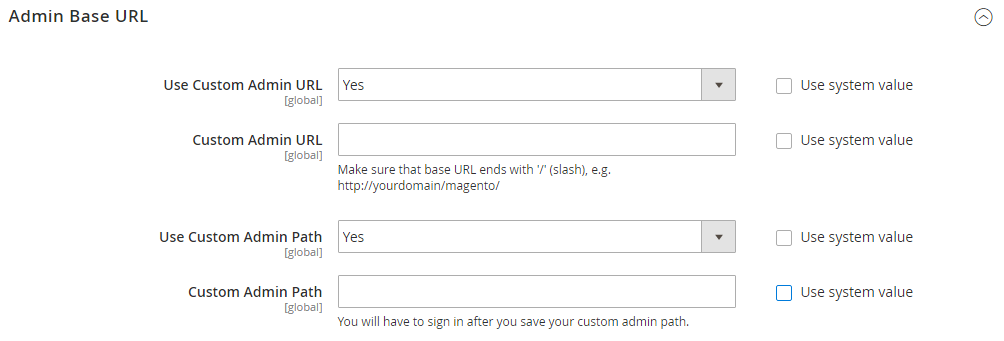Verwendung einer benutzerdefinierten Admin-URL
Als bewährte Sicherheitspraxis empfiehlt Adobe die Verwendung einer eindeutigen, benutzerdefinierten Admin-URL anstelle der Standard-URL admin oder eines gängigen Begriffs wie backend. Dies schützt Ihre Website zwar nicht direkt vor einem böswilligen Akteur, kann aber die Anfälligkeit für Skripte verringern, die versuchen, sich unerlaubten Zugriff zu verschaffen.
Erkundigen Sie sich bei Ihrem Hosting-Provider, bevor Sie eine eigene Admin-URL einrichten. Einige Hosting-Provider verlangen eine Standard-URL, um die Firewall-Schutzregeln zu erfüllen.
Bei einer typischen Installation befinden sich die Admin-URL und der Pfad direkt unter der Basis-URL. Der Pfad zur Speicherverwaltung befindet sich ein Verzeichnis unterhalb des Stammverzeichnisses.
- Standard-Basis-URL:
http://yourdomain.com/magento/ - Standard-URL und -Pfad für die Verwaltung:
http://yourdomain.com/magento/admin
Es ist zwar möglich, die Admin-URL und den Pfad zu einem anderen Ort zu ändern, aber jeder Fehler führt dazu, dass der Zugriff auf die Verwaltung nicht mehr möglich ist, und muss vom Server aus korrigiert werden.
Versuchen Sie vorsichtshalber nicht, die Admin-URL selbst zu ändern, wenn Sie nicht wissen, wie Sie die Konfigurationsdateien auf dem Server bearbeiten können.
Methode 1: Änderung von der Verwaltung aus
-
Gehen Sie in der Seitenleiste von Admin zu Stores > Einstellungen > Konfiguration.
-
Erweitern Sie im linken Bereich Erweitert und wählen Sie Admin.
-
Erweitern Sie
 den Abschnitt Admin Base URL.
den Abschnitt Admin Base URL. -
Legen Sie die Konfigurationsoptionen für die benutzerdefinierte URL fest:
Deaktivieren Sie bei Bedarf das Kontrollkästchen Systemwert verwenden, um die Einstellung zu ändern.
-
Setzen Sie Benutzerdefinierte Admin-URL verwenden auf
Ja. -
Geben Sie die Custom Admin URL ein:
http://yourdomain.com/magento/Die Admin-URL muss sich in derselben Commerce-Installation befinden und denselben Dokumentenstamm wie das Frontend haben.
-
Setzen Sie Custom Admin Path auf
Ja. -
Geben Sie den Custom Admin Path ein.
Der von Ihnen eingegebene Pfad wird nach dem letzten Schrägstrich an die benutzerdefinierte Admin-URL angehängt.
sample_custom_admin
-
-
Wenn Sie fertig sind, klicken Sie auf Save Config.
-
Nachdem die Änderungen gespeichert wurden, Abmelden Sie sich von der Verwaltung. Melden Sie sich dann mit der neuen Admin-URL und dem neuen Pfad wieder an.
Methode 2: Ändern Sie den Admin-Pfad über die Server-Befehlszeile
-
Öffnen Sie die Datei
app/etc/env.phpin einem Texteditor, und ändern Sie den Wert des ParametersfrontNameim Abschnittbackend. Speichern Sie dann die Datei.Achten Sie darauf, dass Sie nur Kleinbuchstaben verwenden.
Mit dieser Methode können Sie den Admin-Pfad ändern, aber nicht die Admin-URL.
1
Bei Adobe Commerce auf einer Cloud-Infrastruktur können Sie einen benutzerdefinierten Admin-Pfad mithilfe der Variablen **ADMIN_URL** in der Cloud UI einrichten. Siehe das Thema [Admin-Variablen](https://devdocs.magento.com/cloud/env/environment-vars_magento.html#admin-url) im _Cloud Guide for Commerce_.
- Standard-Admin-Pfad
1 2 3
'backend' =&> [ 'frontName' =&> 'admin' ],
- Neuer Admin-Pfad
1 2 3
'backend' =&> [ 'frontName' =&> 'backend' ],
-
Verwenden Sie eine der folgenden Methoden, um den Cache zu löschen:
- Gehen Sie in der Seitenleiste von Admin auf System > Tools > Cache-Verwaltung. Klicken Sie dann auf Magento-Cache leeren.
- Führen Sie auf dem Server die folgenden Schritte aus:
1
php bin/magento cache:flush
Beachten Sie, dass die mit Methode 1 vorgenommenen Änderungen Vorrang vor den Änderungen haben, die in der Datei app/etc/env.php vorgenommen wurden.
Methode 3: Ändern des Admin-Pfads mit der Magento CLI
Sie können den Magento CLI setup:config:set Befehl verwenden, um den Admin Path zu ändern. Im folgenden Beispiel wird die Option --backend-frontname verwendet, um den Pfad vom Magento-Root auf einen neuen Admin-Pfad zu ändern:
1
2
3
``` terminal
bin/magento setup:config:set --backend-frontname="backend_front_name"
```
Dieser Befehl aktualisiert die Konfigurationsoption backend > frontName in der Datei app/etc/env.php.
Wiederherstellung der Standard-Admin-URL und des Admin-Pfads
Für den Fall, dass Sie eine ungültige Admin-URL oder einen Admin-Pfad gesetzt haben und den Zugriff auf das Backend verloren haben, gibt es eine Möglichkeit, dies über die Kommandozeile zu beheben.
-
Führen Sie diesen Befehl aus, um zur Standard-Admin-URL zurückzukehren
1
php bin/magento config:set admin/url/use_custom 0 -
Führen Sie diesen Befehl aus, um zum Standard-Admin-Pfad zurückzukehren (der in der Datei
app/etc/env.phpwie in Methode 2 beschrieben eingestellt ist)1
php bin/magento config:set admin/url/use_custom_path 0 -
Verwenden Sie eine der folgenden Methoden, um den Cache zu löschen:
- Gehen Sie in der Seitenleiste von Admin auf System > Tools > Cache-Verwaltung. Klicken Sie dann auf Magento-Cache leeren.
- Führen Sie auf dem Server die folgenden Schritte aus:
1
php bin/magento cache:flush